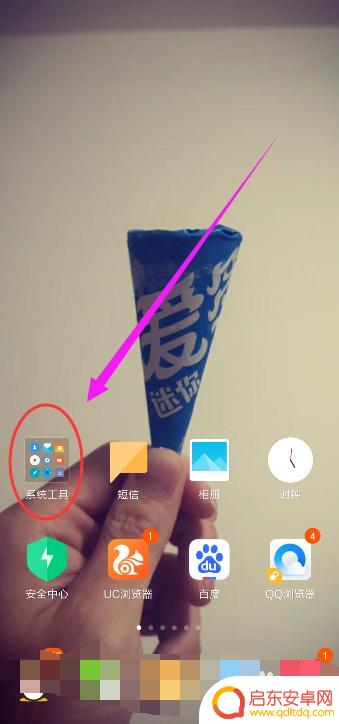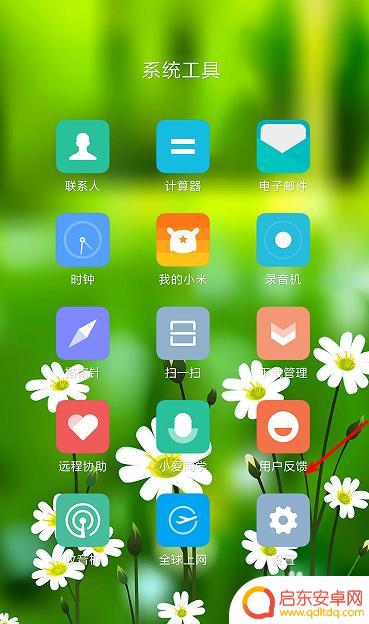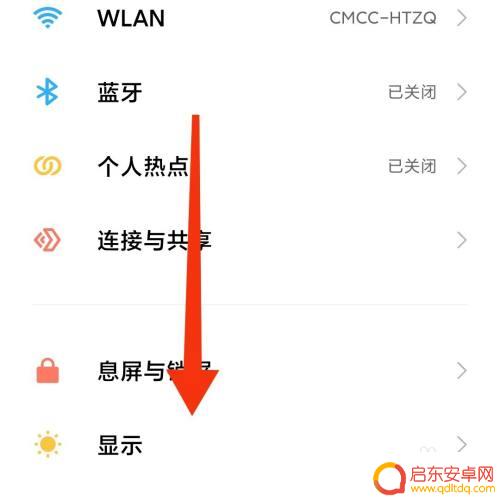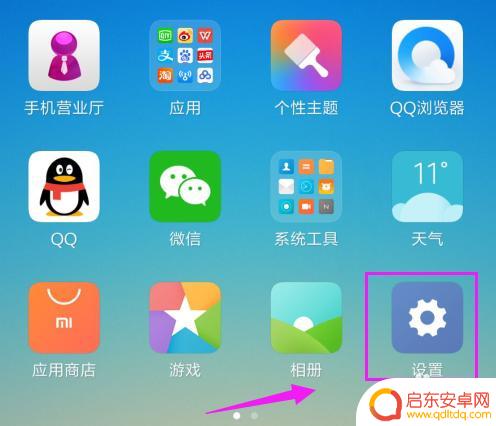小米手机如何更改全屏设置 小米全面屏手机如何使用全屏操作模式
小米手机作为一款高性能、高颜值的智能手机,其全面屏设计给用户带来了更加沉浸式的视觉体验,有些用户可能对小米全面屏手机的全屏设置不太熟悉,不清楚如何使用全屏操作模式。本文将介绍小米手机如何更改全屏设置,以及小米全面屏手机如何使用全屏操作模式,帮助用户更好地利用手机的功能和性能。
小米全面屏手机如何使用全屏操作模式
具体步骤:
1.打开你的小米手机,在手机点击系统工具夹,如图所示
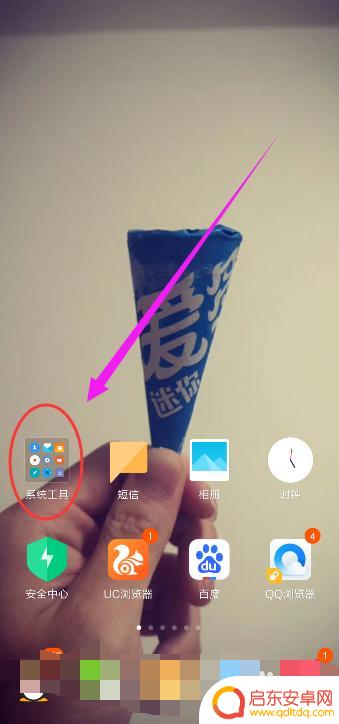
2.找到系统工具夹中有个设置的图标人,如图所示
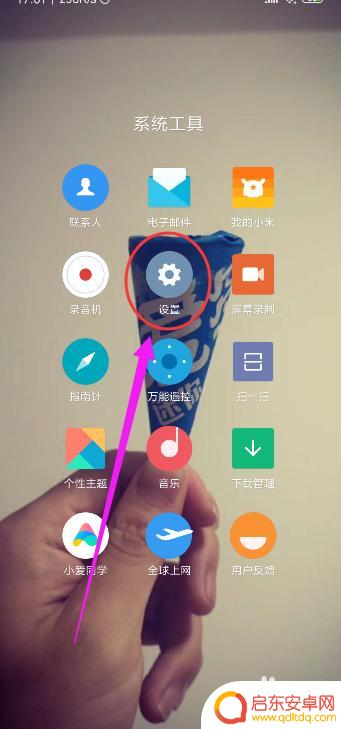
3.设置的页面,你也需要向上滑动手机屏幕。这样你就可以看到下面你想要找的内容了,如图所示
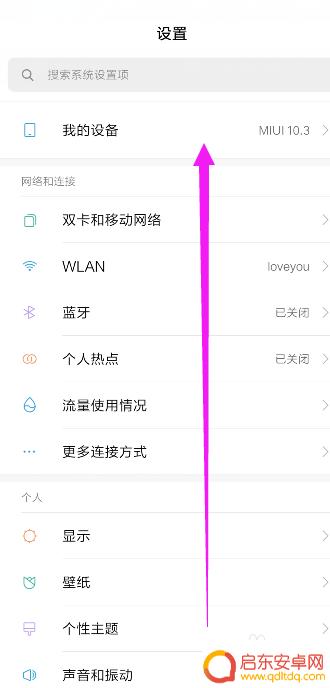
4.找到有个全面屏的选项,点击进入,如图所示
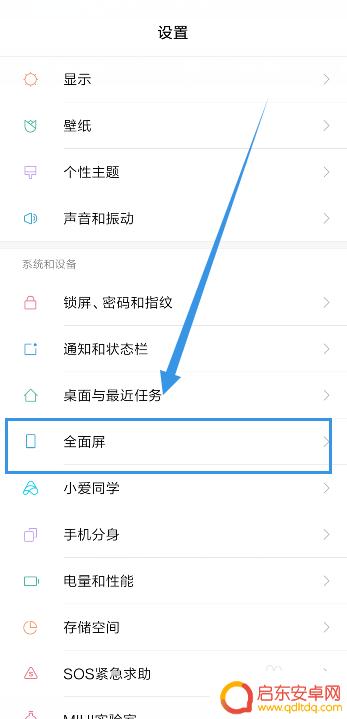
5.来到全面屏的页面,点击全面屏手势的选项,如图所示
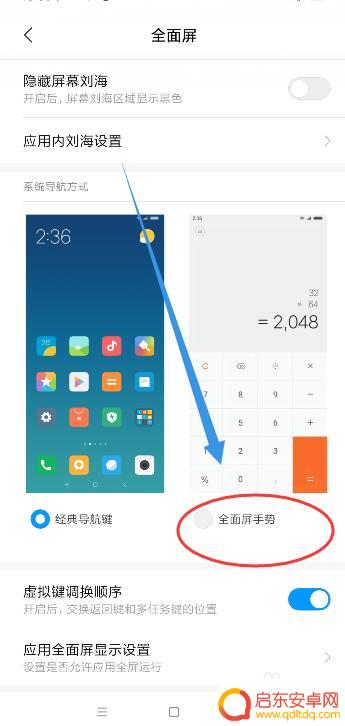
6.这时,会提示你进行全面屏手势学习,点击手势学习,如图所示
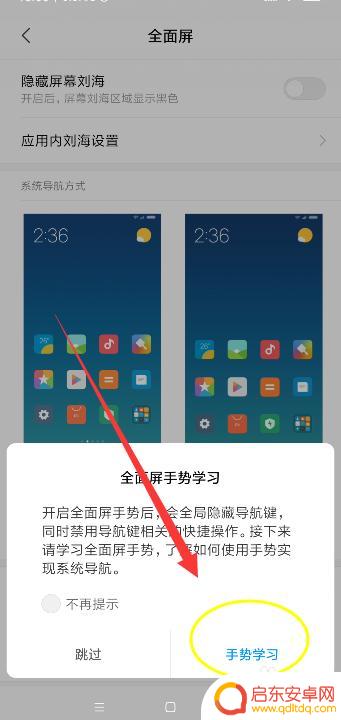
7.你要学习全面屏手势的内容包含
1如何回到桌面
2如何切换最近任务
3如何返回上一级
点击继续
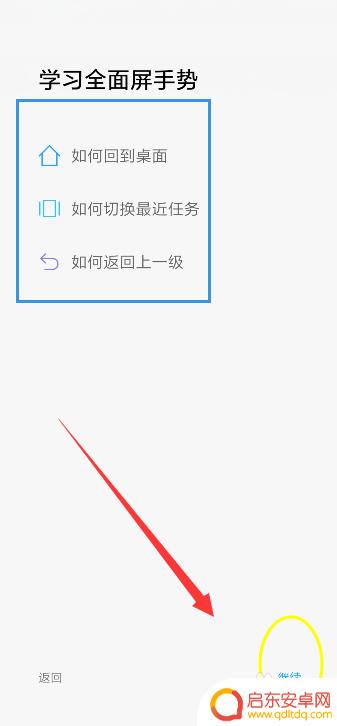
8.从屏幕底部上滑,就是回到桌面,如图所示
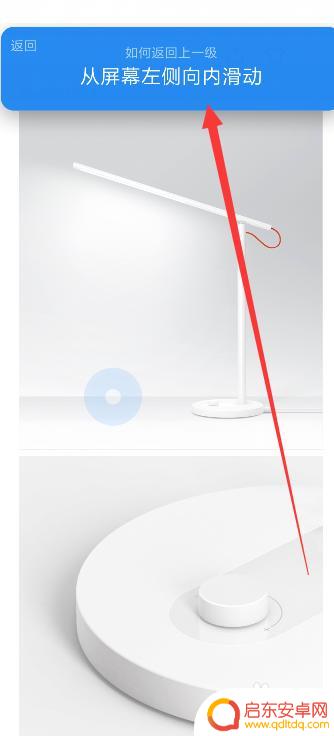
9.从屏幕底部上滑并停顿,就是切换最近任务,如图所示
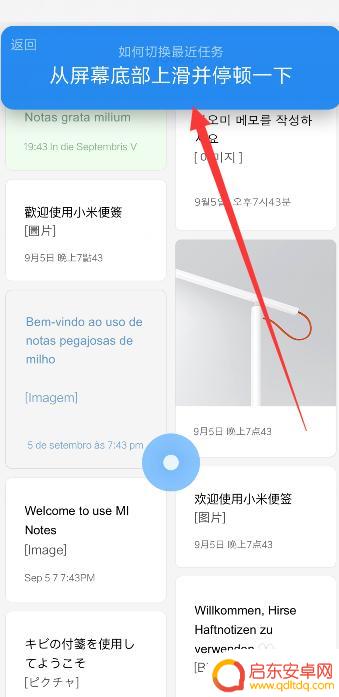
10.从屏幕左侧或者右侧向中间滑动,就会返回上一级操作。如图所示
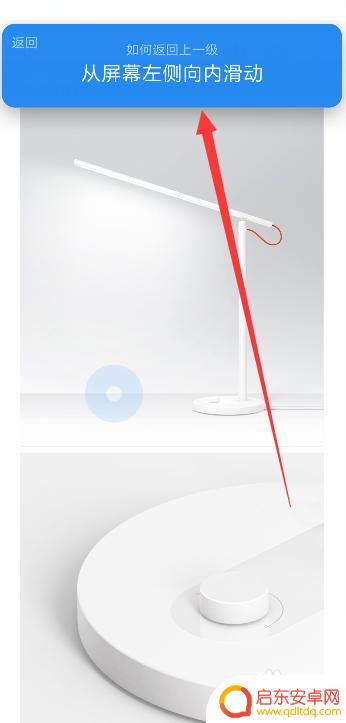
11.不知道您学会了吗?
以上就是关于小米手机如何更改全屏设置的全部内容,如果你遇到相同的问题,可以按照这个方法来解决。
相关教程
-
红米手机如何改变操作方式 小米手机全面屏手势如何改成经典导航键
红米手机一直以来以性价比高着称,但其操作方式在一定程度上受到了一些用户的质疑,而小米手机则一直在创新,推出了全面屏手势操作方式,让用户更加便捷地进行操作。有部分用户对这种全面屏...
-
小米手机全面屏在哪里设置 小米全面屏手机如何设置全屏显示
小米全面屏手机近年来在市场上备受瞩目,其独特的全面屏设计成为用户喜爱的亮点之一,许多用户对于如何设置全面屏显示却感到困惑。小米手机全面屏在哪里设置呢?如何让全面屏手机的显示效果...
-
小米手机藏蓝怎么设置 小米手机全色盲屏幕设置方法
小米手机的创新功能让用户享受到了更加个性化的手机使用体验,其中小米手机藏蓝设置和全色盲屏幕功能无疑为视障用户带来了更加便利的操作方式。藏蓝设置可以通过改变手机屏幕的色彩模式,使...
-
小米4s手机怎么设置屏幕 如何在小米手机上设置全面屏
小米4S手机作为一款备受关注的智能手机,其全面屏设计给用户带来了更加震撼的视觉体验,对于一些新手来说,如何正确设置小米4S手机的屏幕可能会成为一个问题...
-
如何退出手机全面屏 如何关闭小米手机全面屏应用
手机全面屏已成为智能手机的主流设计之一,给用户带来更加沉浸式的视觉体验,有时候我们也会遇到一些问题,比如想要退出全面屏模式或者关闭某些应用的全面屏显示。针对小米手机用户,今天我...
-
如何把手机改为全面屏模式 小米手机全面屏设置教程
如今,手机已经成为了我们生活中不可或缺的一部分,而随着科技的不断进步,手机的设计也在不断创新。全面屏手机作为一种新型的手机设计,已经逐渐走进了我们的生...
-
手机access怎么使用 手机怎么使用access
随着科技的不断发展,手机已经成为我们日常生活中必不可少的一部分,而手机access作为一种便捷的工具,更是受到了越来越多人的青睐。手机access怎么使用呢?如何让我们的手机更...
-
手机如何接上蓝牙耳机 蓝牙耳机与手机配对步骤
随着技术的不断升级,蓝牙耳机已经成为了我们生活中不可或缺的配件之一,对于初次使用蓝牙耳机的人来说,如何将蓝牙耳机与手机配对成了一个让人头疼的问题。事实上只要按照简单的步骤进行操...
-
华为手机小灯泡怎么关闭 华为手机桌面滑动时的灯泡怎么关掉
华为手机的小灯泡功能是一项非常实用的功能,它可以在我们使用手机时提供方便,在一些场景下,比如我们在晚上使用手机时,小灯泡可能会对我们的视觉造成一定的干扰。如何关闭华为手机的小灯...
-
苹果手机微信按住怎么设置 苹果手机微信语音话没说完就发出怎么办
在使用苹果手机微信时,有时候我们可能会遇到一些问题,比如在语音聊天时话没说完就不小心发出去了,这时候该怎么办呢?苹果手机微信提供了很方便的设置功能,可以帮助我们解决这个问题,下...